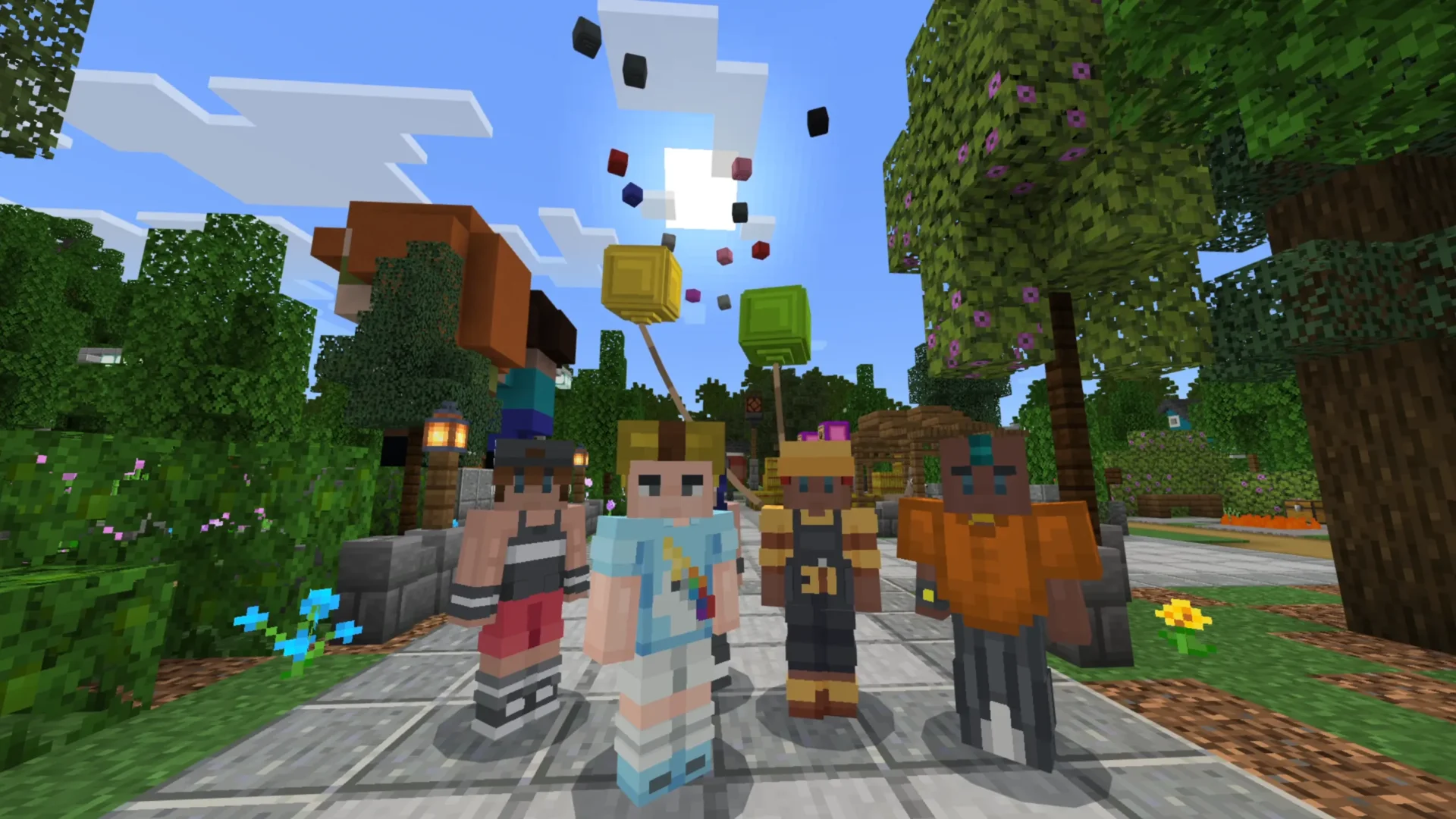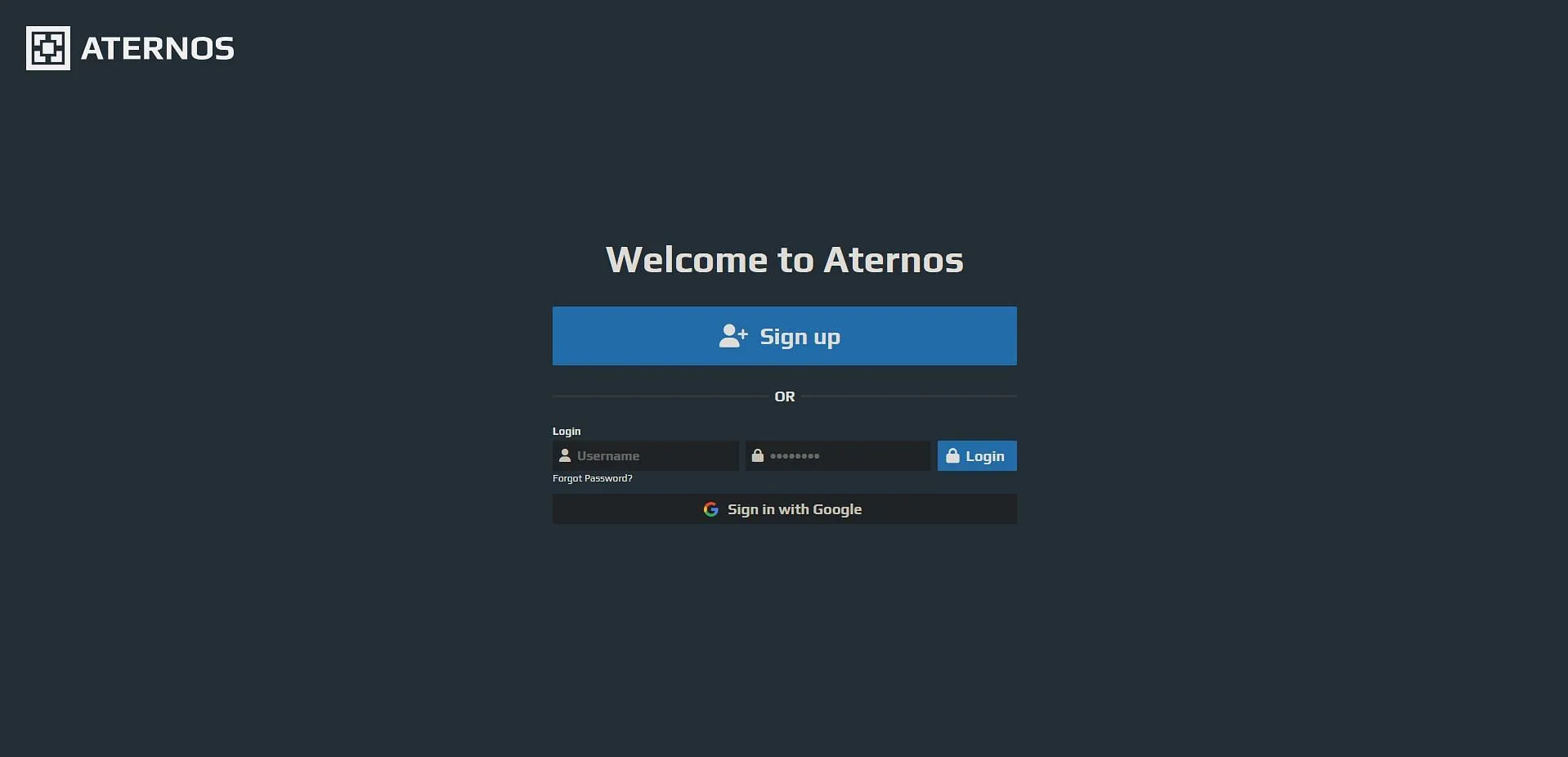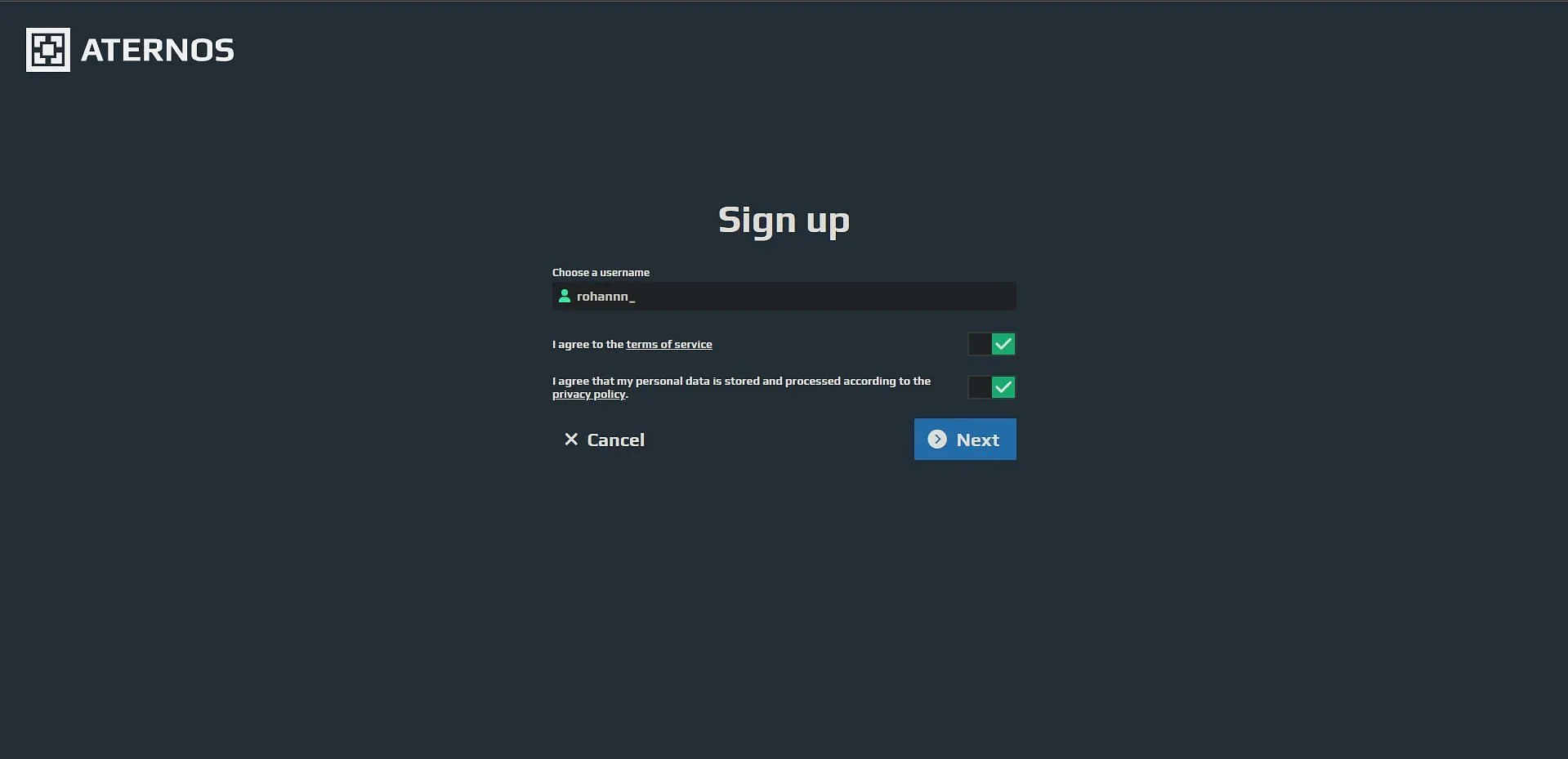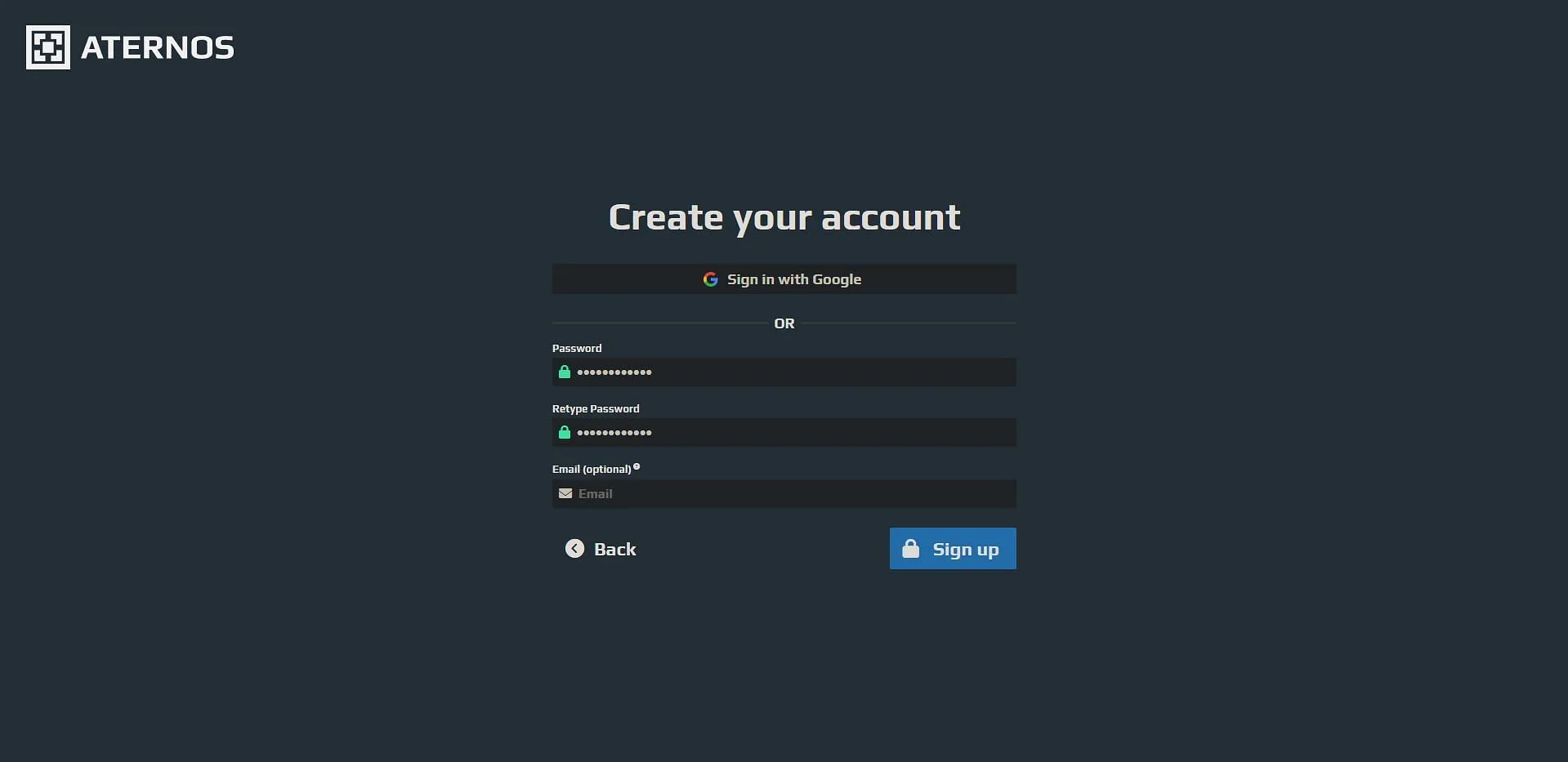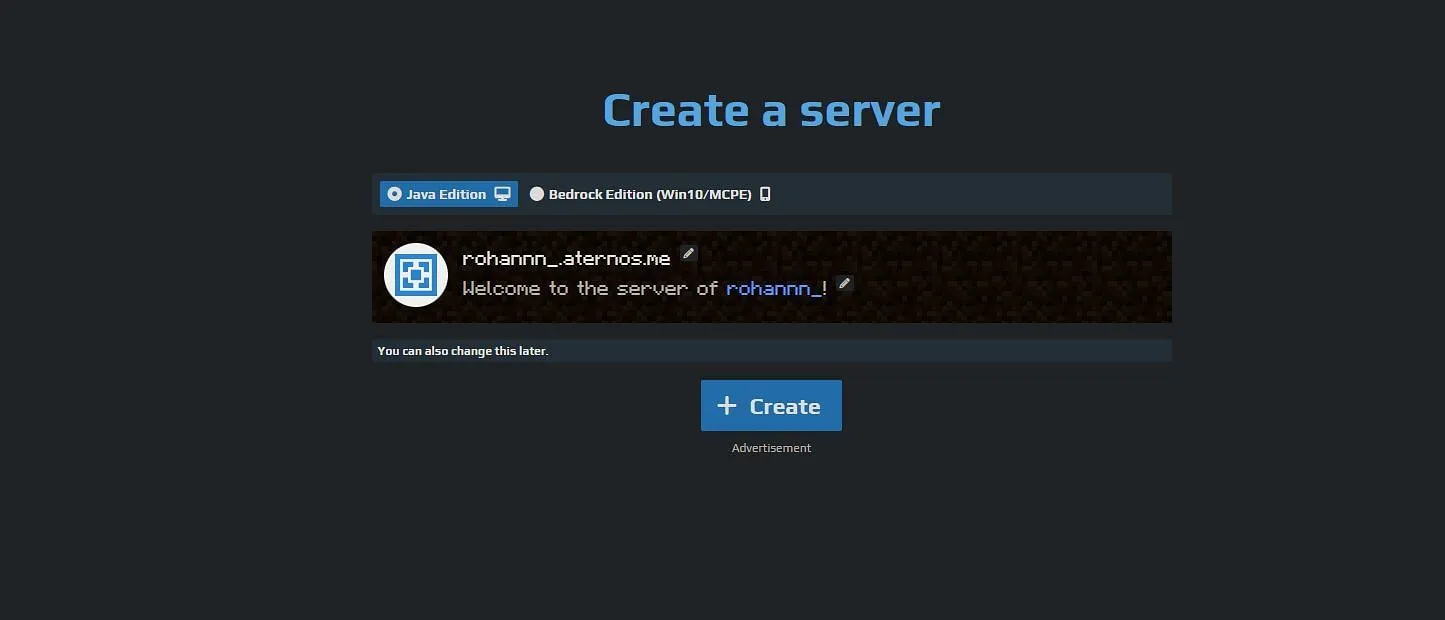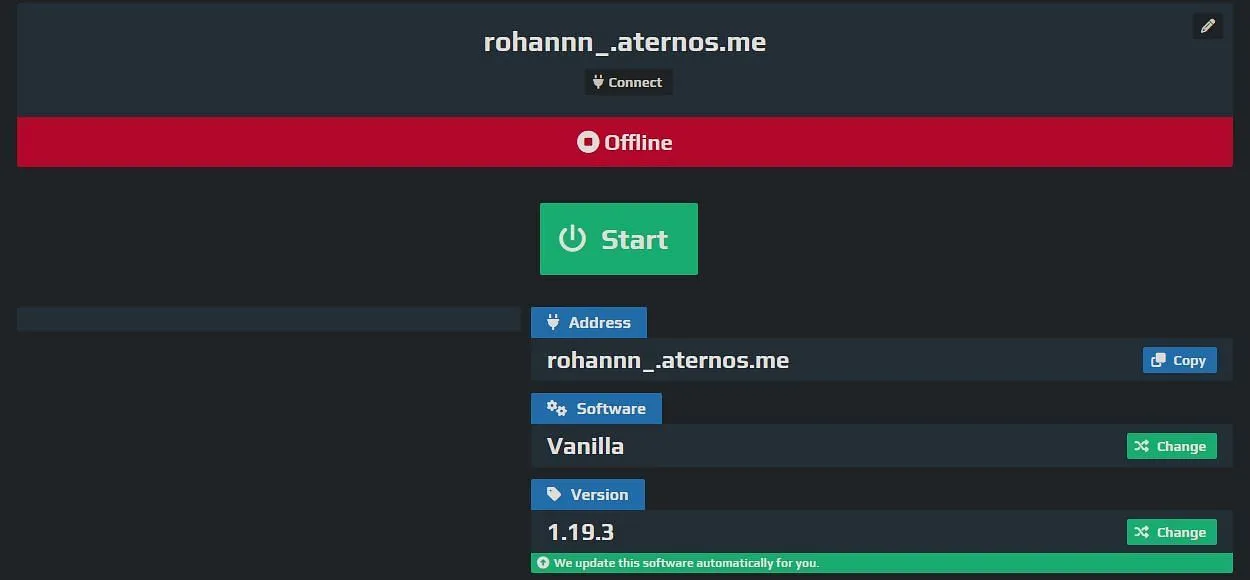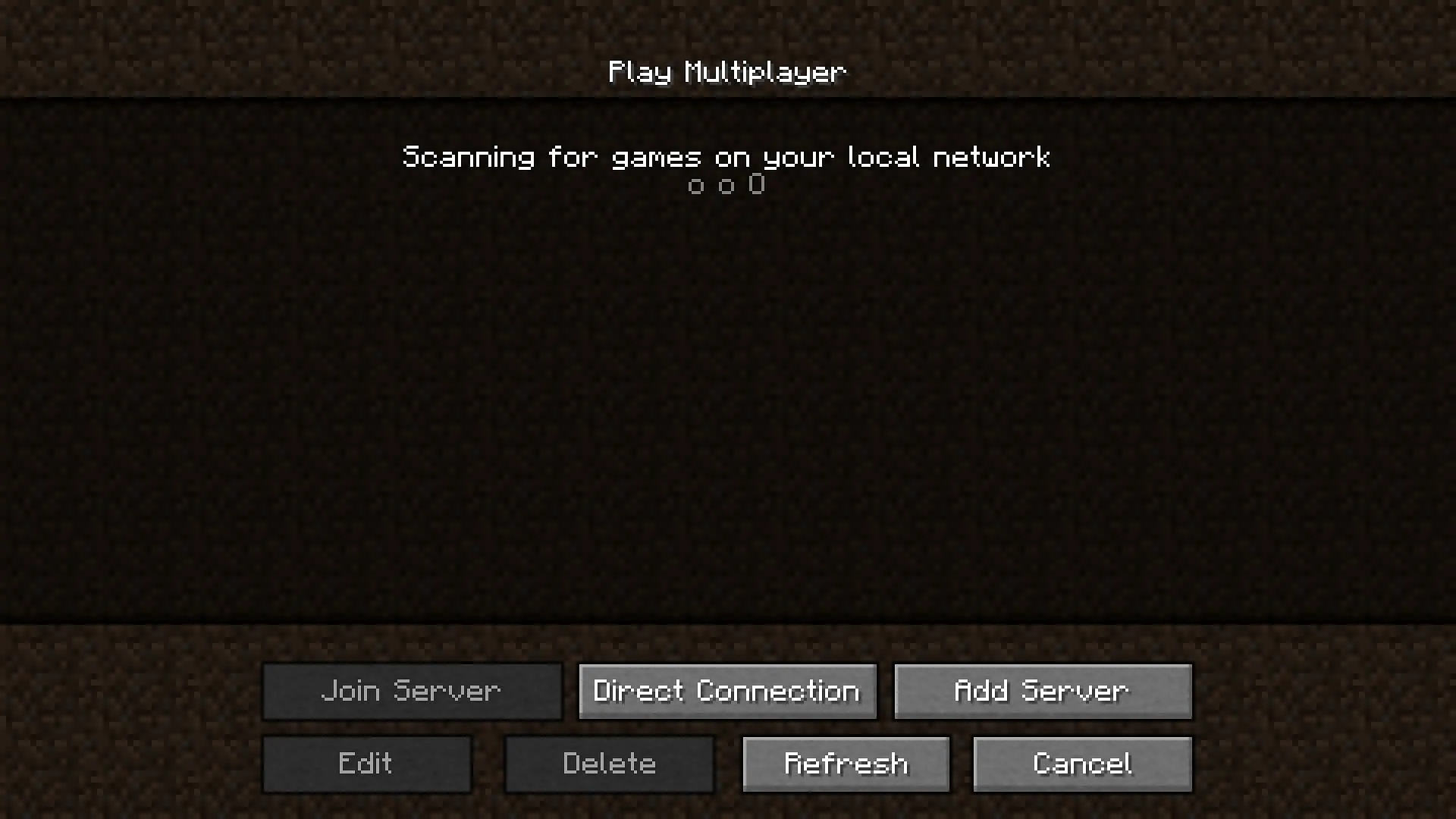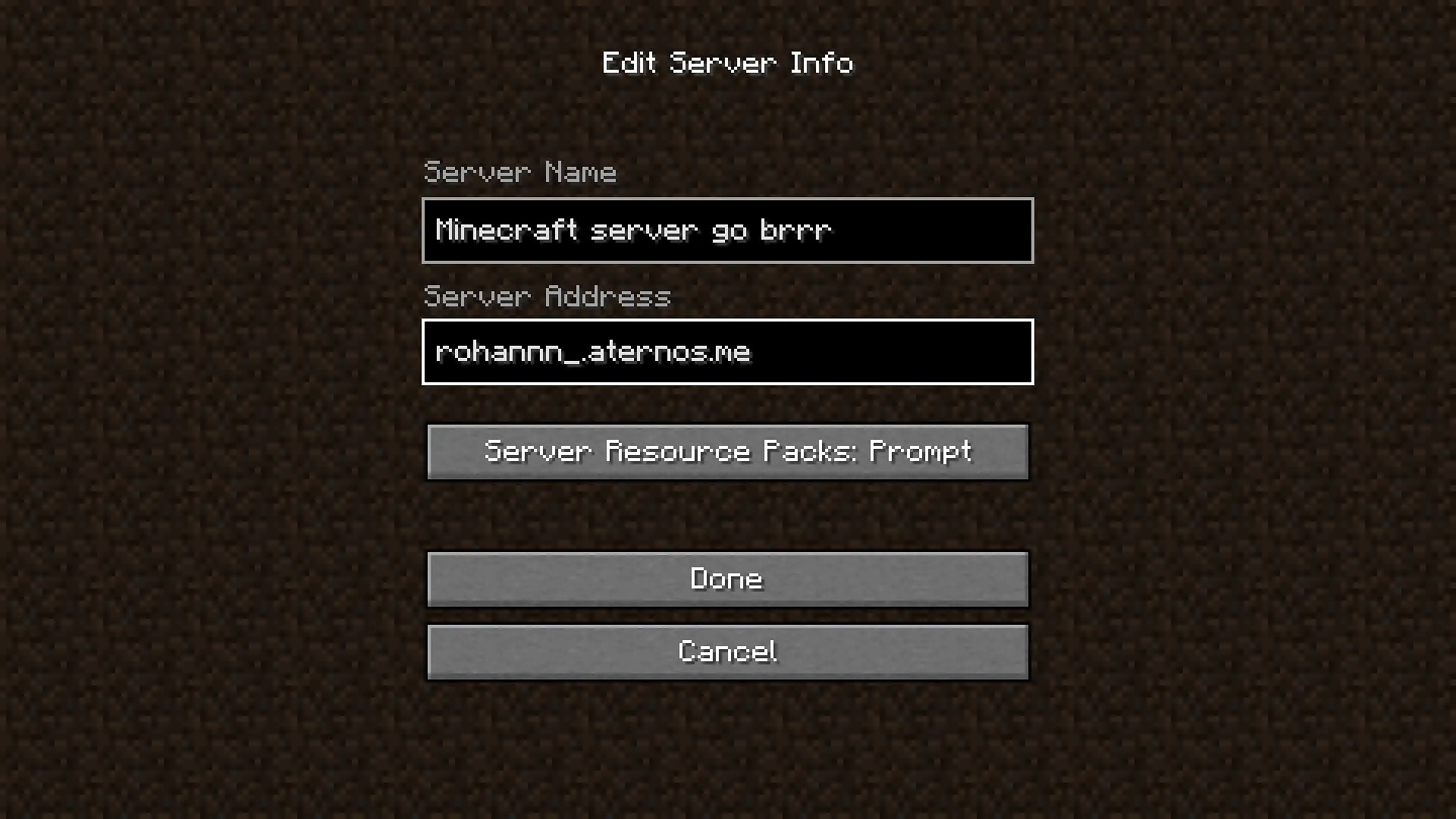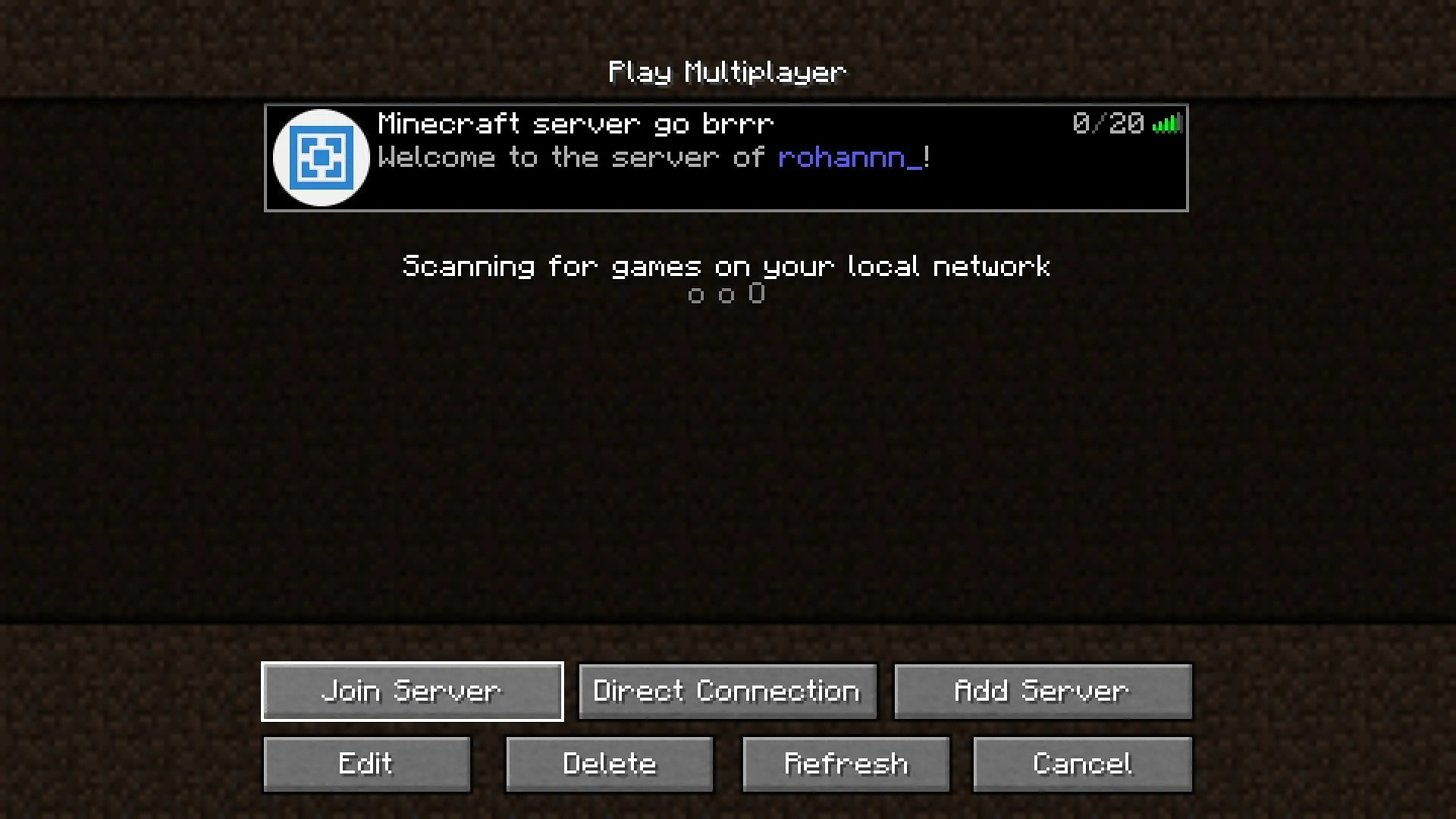Với thế giới rộng mở và nhiều thứ để khám phá, việc chơi một mình sẽ rất buồn chán mà thay vào đó hãy rủ hội bạn cùng tham gia bằng các cách chơi Minecraft trực tuyến cùng bạn bè dưới đây.
Minecraft sở hữu thế giới rộng mở, nhiều thứ để khám phá và các thử thách để người chơi vượt qua. Nhưng việc chơi game một mình đôi lúc sẽ rất buồn chán và vì thế việc có thêm những người bạn cùng tham gia sẽ thú vị hơn rất nhiều.
Cách chơi Minecraft qua mạng LAN
Cách thức đơn giản nhất là chơi Minecraft qua mạng LAN. Để chơi Minecraft qua mạng LAN cần có 1 người tạo thế giới để những người khác tham gia.
Đối với người tạo
- Mở Minecraft và chọn “Single Player”.
- Nhấn “Create New World”.
- Chọn chế độ chơi, loại thế giới, và các tùy chọn khác mà bạn muốn.
- Nhấn “Create”.
Sau khi tạo xong thế giới mới, nhấn vào menu (ESC) và chọn “Open to LAN”. Chọn chế độ chơi và thiết lập quyền hạn cho người chơi khác.
Để người khác có thể tham gia thế giới của bạn thì cần phải biết được địa chỉ IP của máy tính của bạn. Bạn có thể tìm địa chỉ IP của máy tính của mình bằng cách mở một trình duyệt web và nhập “whatismyipaddress.com”.
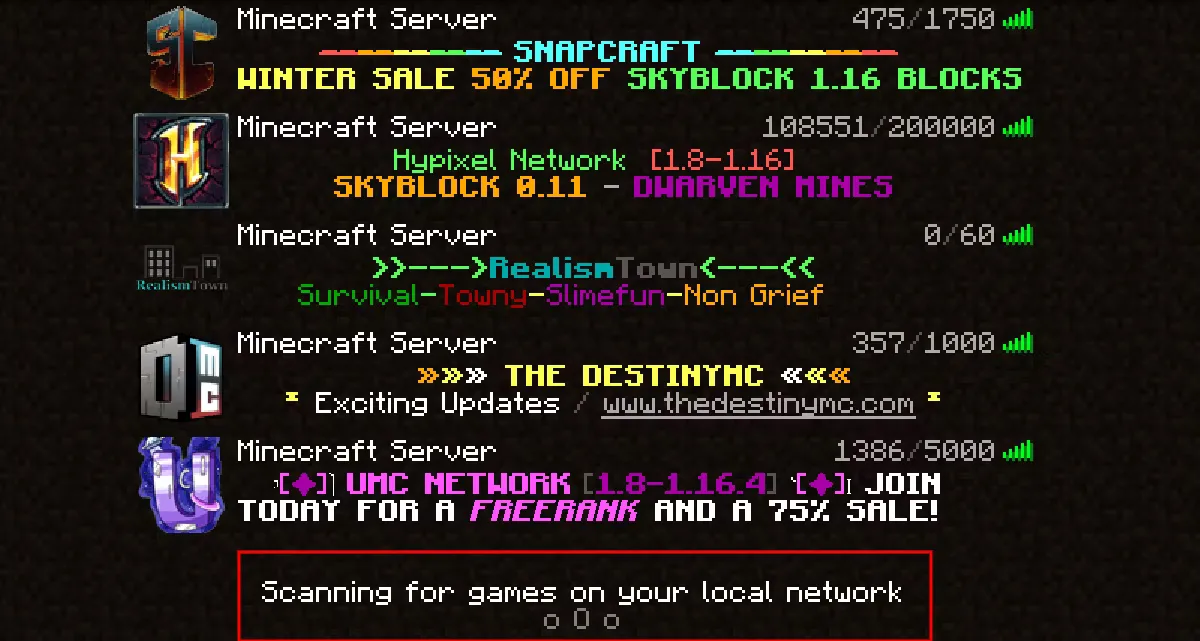
Đối với người tham gia
Để tham gia một máy chủ Minecraft công khai, hãy làm theo các bước sau:
- Mở Minecraft và chọn “Multiplayer”.
- Nhập địa chỉ IP của máy chủ mà bạn muốn tham gia.
- Nhấn “Connect”.
Hoặc bạn có thể tìm địa chỉ IP của một máy chủ Minecraft công khai ở các trang cộng đồng hoặc hội nhóm Minecraft.
Cách chơi Minecraft trực tuyến
Với cách chơi Minecraft ở trên chỉ là máy chủ cá nhân và sẽ không có nhiều người chơi khác, nhưng bạn cùng với bạn bè có thể chơi qua các server bản quyền khác và dưới đây sẽ là cách để chơi:
Đối với Java Editon
Với người chơi phiên bản Java Edition thì các máy chủ của phiên bản này rất phổ biến.
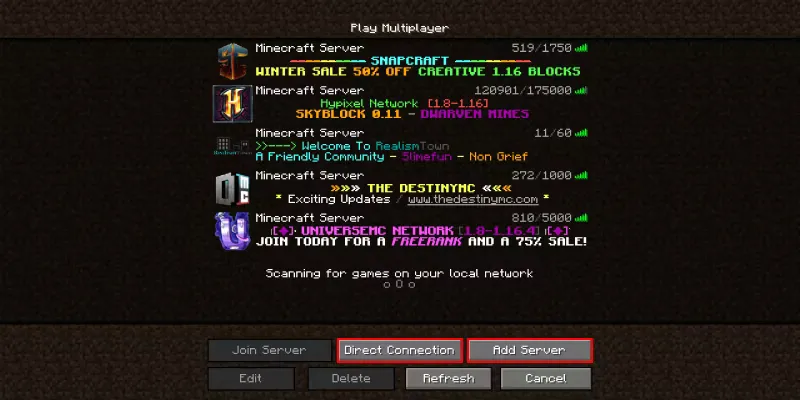
- Tìm máy chủ tại các trang web, bạn có thể tìm máy chủ tại https://minecraftservers.org
- Sau khi đã tìm xong, mở game Minecraft lên và chọn chế độ “Multiplayer”
- Lúc này bạn sẽ có thể “Add Server” nếu muốn chơi ở máy chủ này lâu dài, sau khi chọn bạn nhập tên, IP máy chủ, sau đó nhấn “Done” và trở lại nhấn “Join Server” để tham gia ngay. Máy chủ này sẽ được lưu lại và lần sau có thể truy cập dễ dàng hơn
- Hoặc bạn có thể “Direct Connection” để kết nối nhanh, không lưu thông tin lại.
Đối với Bedrock Editon
Tương tự với phiên bản Bedrock người chơi cũng có thể chơi cùng bạn bè qua các server được tạo sẵn từ những người chơi khác hoặc từ nhà phát hành.
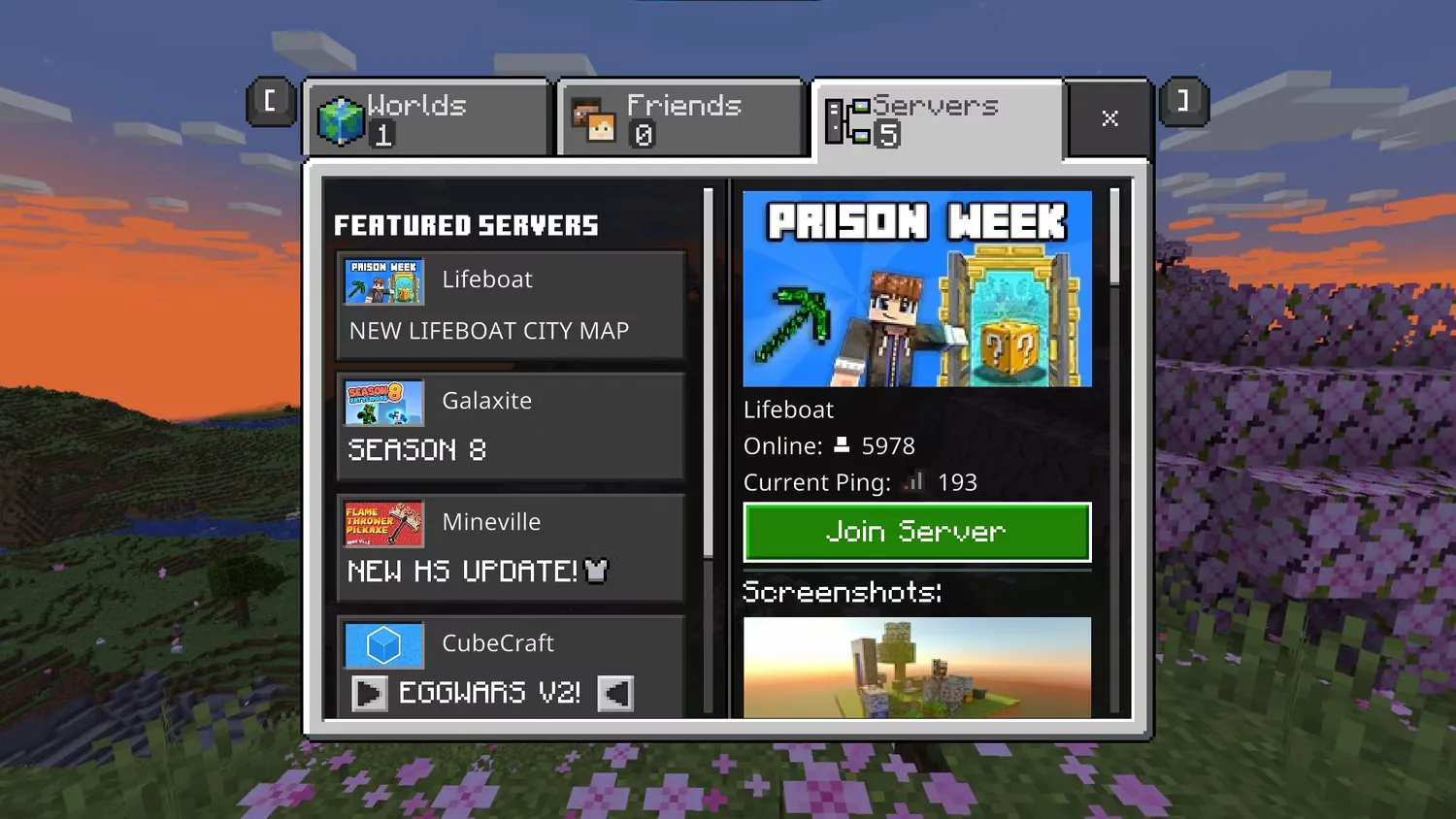
- Mở game Minecraft lên và chọn “Play”, nhấn vào tab “Servers”
- Tìm các máy chủ tại mục “Featured Servers”, đây là các máy chủ nổi bật có nhiều người chơi
- Nhấn “Join Server” để tham gia
- Ngoài ra có nút Add Server để thêm máy chủ, nhập các thông tin như địa chỉ IP, cổng của server và lưu lại cho lần sau
Cách chơi Minecraft trực tuyến thông qua Realm
Realm là một dịch vụ chơi game Minecraft được chính nhà phát hành Mojang cung cấp, cho phép người chơi tạo ra một máy chủ riêng tư để bạn và bạn bè cùng chơi. Đặc điểm của Realm là dễ sử dụng, dễ thiết lập và quản lý nhưng điểm trừ là nó có tính phí.
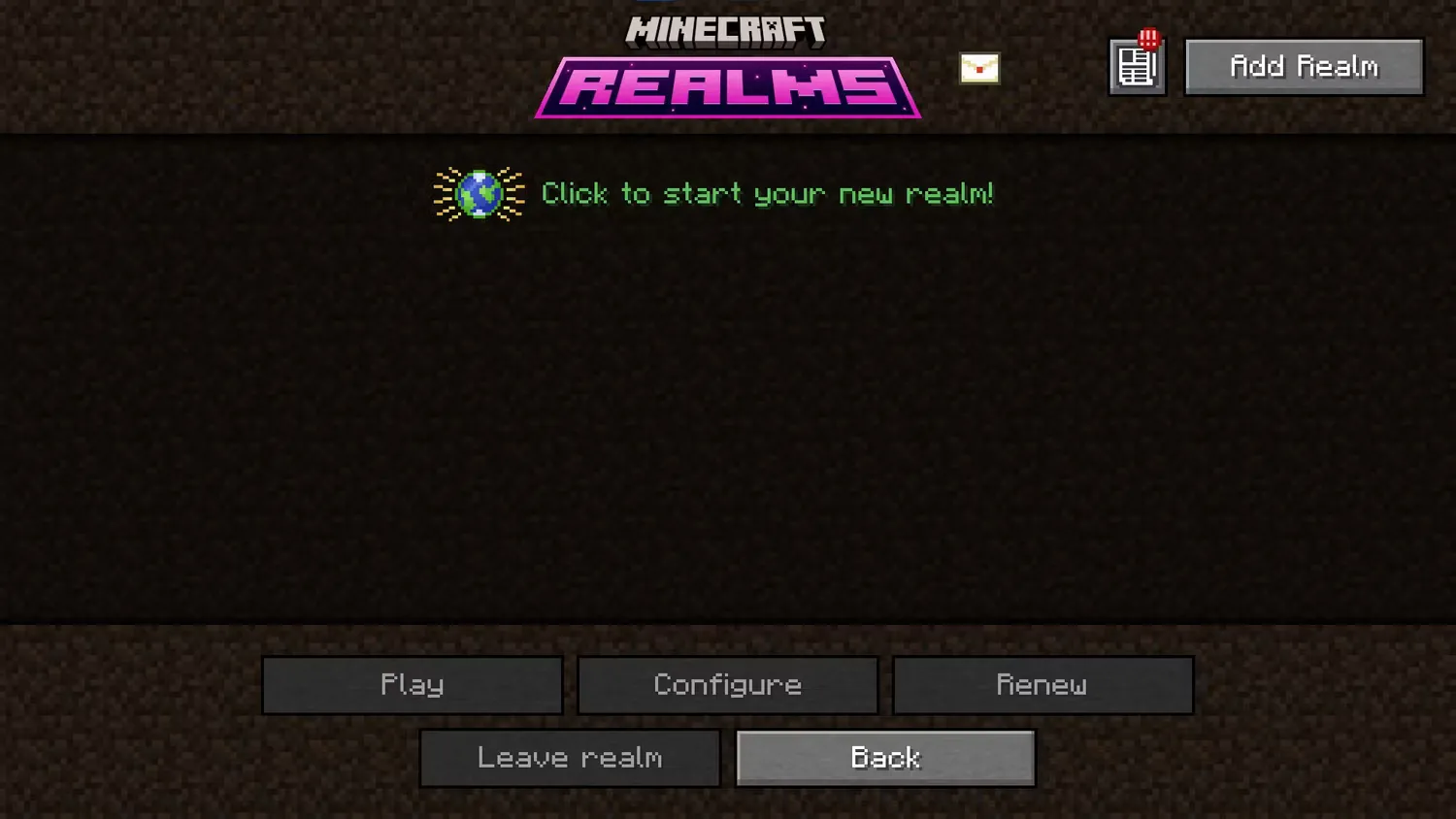
Cách tạo server với Realm (Java Edition)
- Đầu tiên bạn cần đăng ký sử dụng Realm tại website của Minecraft hoặc có thể dùng thử 30 ngày trước khi quyết định chọn mua các gói
- Sau khi đã hoàn tất thanh toán, mở Minecraft và nhấn vào Minecraft Realms. Ở lần chạy đầu tiên sẽ đi qua các bước tạo Realm với tên, một chút mô tả
- Tiếp đến bạn sẽ có thể tạo thế giới mới, thêm thế giới đã save hoặc khám phá các thế giới có sẵn trong Realm.
- Sau khi đã tạo Realm, đi tiếp đến biểu tượng cờ lê để thiết lập, chọn mục Players và mời bạn bè tại đây.
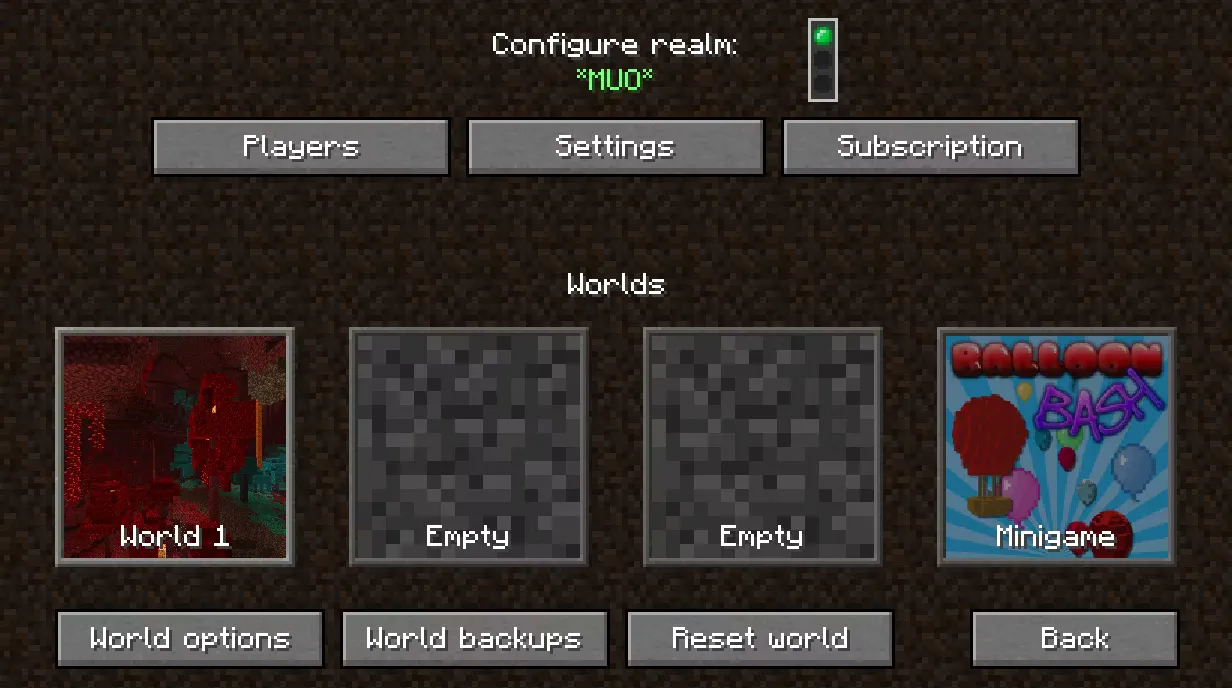
Cách tạo server với Realm (Bedrock Edition)
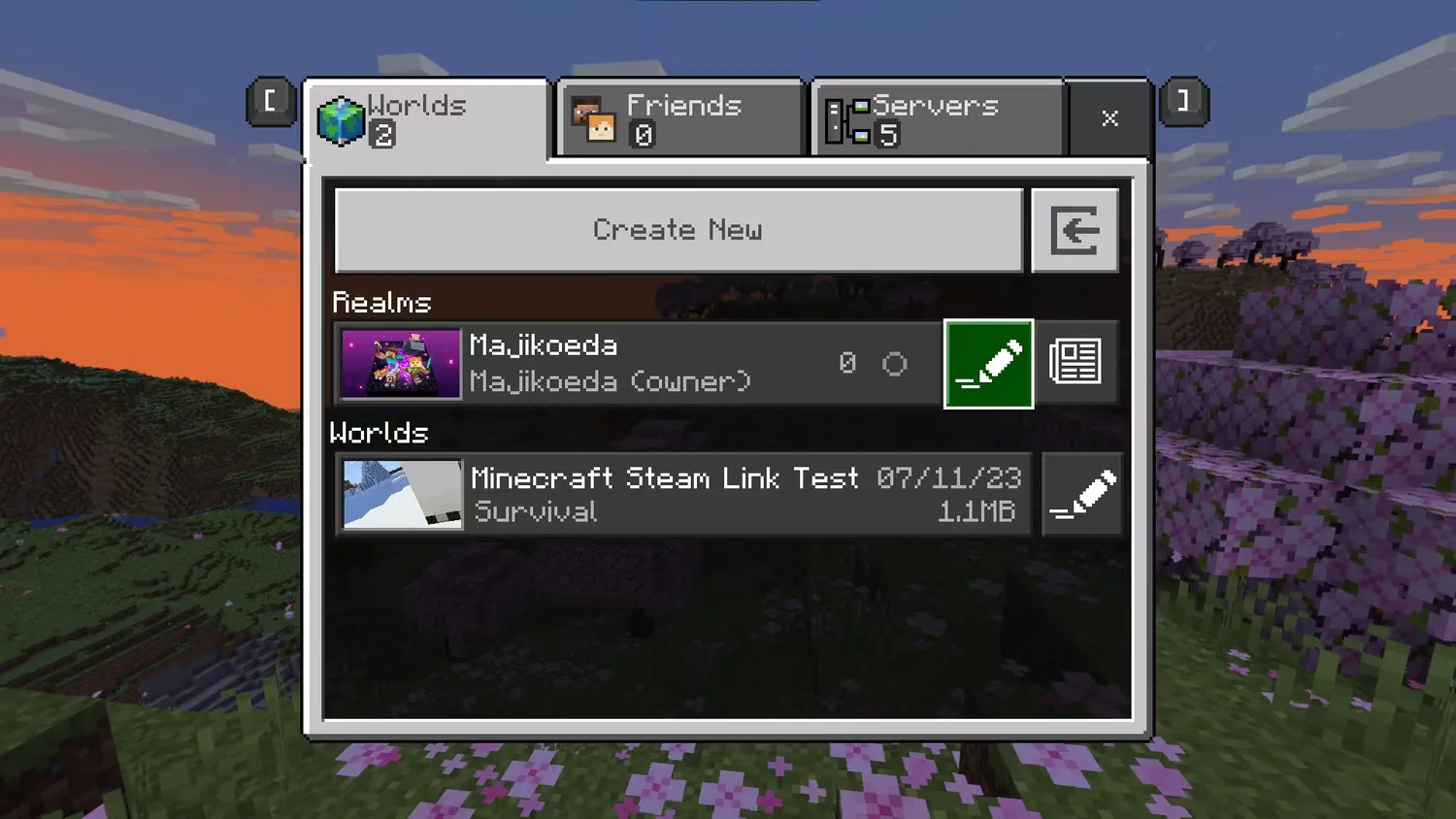
- Mở Minecraft phiên bản BE và nhấp vào nút Play
- Đi đến tab Worlds và chọn Create New
- Chọn Create New World
- Ở khung bên trái, chọn Create on Realms. Chọn dung lượng Realm cho hai hoặc mười người chơi.
- Đối với Realm hai người chơi: Đặt tên cho Realm của bạn, đọc và đồng ý với các điều khoản và điều kiện, rồi chọn Create Realm.
- Đối với Realm mười người chơi: Chọn Buy Now từ danh sách điều hướng. Đặt tên cho Realm của bạn, đọc và đồng ý với các điều khoản và điều kiện, rồi chọn Start Free Trial.
Cách tham gia server với Realm
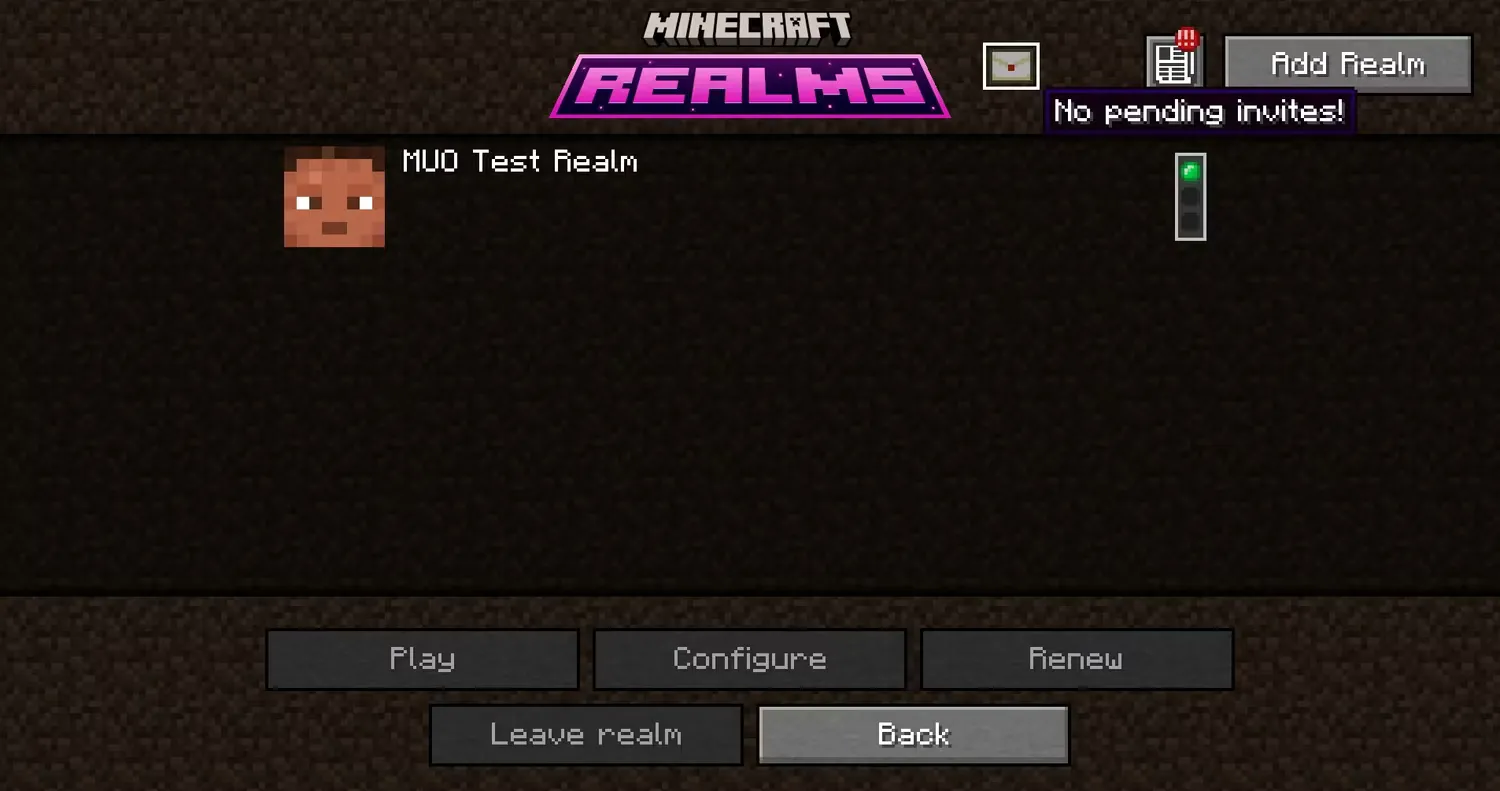
Với phiên bản Java:
- Nếu bạn đã nhận được lời mời tham gia Realm của bạn bè, hãy mở Minecraft và điều hướng đến Minecraft Realms.
- Ở phía trên cùng của màn hình, phía bên phải của dòng chữ Minecraft Realms, có một biểu tượng phong bì nhỏ. Phong bì này chứa tất cả các lời mời đang chờ xử lý mà bạn đã nhận được; nhấp vào nó để tham gia Realm của bạn bè.
Với phiên bản Bedrock
- Phiên bản Bedrock sẽ yêu cầu mã mời từ người tạo Realm, bạn có thể lấy mã là các ký tự sau “realms.gg/”
- Sau khi đã copy các mã mời, mở Minecraft lên và nhấn Play, đi đến mục Friends và nhấn Join Realm. Sau đó nhập mã mời và nhấn Join
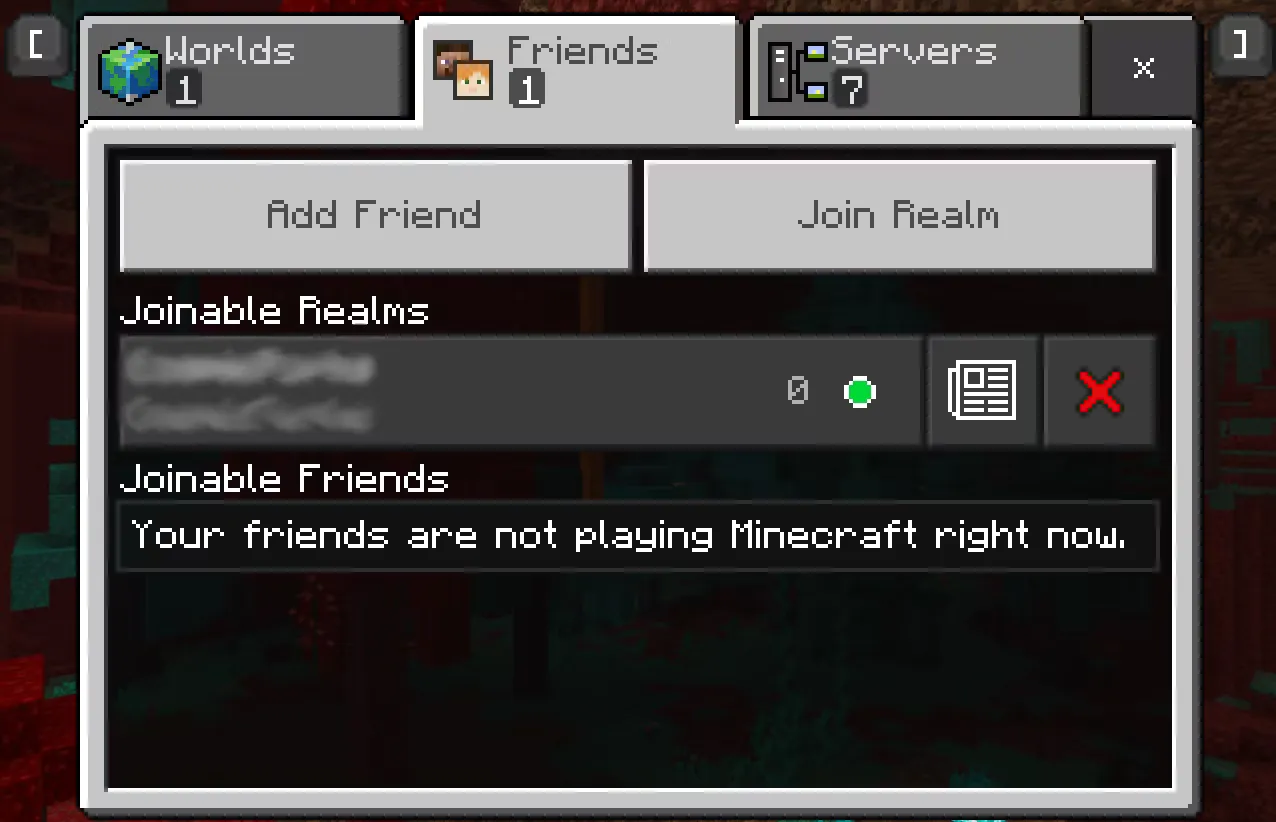 Mine
Mine
Cách chơi Minecraft trực tuyến thông qua các dịch vụ bên thứ ba
Người chơi Minecraft có thể sử dụng dịch vụ bên thứ ba để tạo hoặc tham gia các server. Có các dịch vụ như Aternos, Minehut hoặc Apex Hosting. Tuy nhiên vì Aternos khá phổ biến nên dưới đây sẽ là cách tạo và tham gia bằng dịch vụ này
Tạo tài khoản Aternos
Bước 1: Mở trang web chính thức của Aternos và đăng ký để tạo tài khoản
Bước 2: Trên trang đăng ký, bạn sẽ phải nhập tên người dùng và đồng ý với các điều khoản dịch vụ.
Bước 3: Bước tiếp theo trong việc tạo tài khoản an toàn là tạo một mật khẩu mạnh. Bạn có thể bỏ qua việc nhập địa chỉ email, nhưng rất khuyến nghị cung cấp một địa chỉ email để khôi phục tài khoản về sau nếu gặp vấn đề.
Tạo server Minecraft với Aternos
Sau khi đã có tài khoản Aternos bạn có thể tiến hành cài đặt máy chủ Aternos:
Bước 1: Trong trang chủ, nhấp vào nút Create a server
Bước 2: Bạn phải nhập tên cho máy chủ cũng như một văn bản tùy chỉnh sẽ được hiển thị dưới đó trong trò chơi. Khi bạn hoàn thành, hãy nhấp vào nút Create.
Lúc này một máy chủ Aternos đã được tạo, tiếp đến bạn có thể mở menu Option để thiết lập các cài đặt cơ bản cho thế giới của bạn.
Tham gia server Minecraft
Sau khi đã tạo xong, bạn có thể mời bạn bè của mình tham gia bằng cách sau:
Bước 1: Chạy phiên bản Minecraft giống với phiên bản máy chủ đã được tạo.
Bước 2: Bạn phải chọn tùy chọn Multiplayer.
Bước 3: Nhấp vào nút Add Server.
Bước 4: Tìm kiếm tên máy chủ và địa chỉ máy chủ (thông tin này khi tạo máy chủ Aternos sẽ hiển thị, bạn yêu cầu chủ server gửi cho bạn)
Bước 5: Chọn máy chủ trên màn hình Multiplayer và nhấp vào Join Server.